Выбор бытовой техники / Как пользоваться бытовой техникой / СТАТЬИ / Мобильная техника / Техника для ухода и красоты / Уход за бытовой техникой
Как отключить отслеживание перемещений на iPhone: пошаговая инструкция - «Эксплуатация»

Не только приложения с картами, но и сам iPhone любит сохранять информацию о посещенных вами местах. Как найти на айфоне карту ваших перемещений, а затем удалить ее, рассказываем в статье.

По умолчанию все айфоны сохраняют историю ваших перемещений — это встроенная функция системы, которая будет всегда работать, пока вы ее не отключите. Вот как это можно сделать:
- Чтобы добраться до «тайной» карты с вашими геолокациями, откройте на iPhone или iPad приложение «Настройки».
- Выберите категорию «Конфиденциальность» и вверху нажмите «Службы геолокации».
- Теперь в самом низу списка тапните по пункту «Системные службы».
- В разделе «Важные геопозиции», скорее всего, будет активирована одноименная функция.
- Если это так, ниже будет приведен список всех городов, где вы бывали чаще всего, или тех, где вы оставались продолжительное время.
- Если вы выберете один из городов, вы увидите на карте, какие места в нем вы чаще всего посещаете.
- Если вы хотите удалить карту своих передвижений, выберите «Очистить историю» и отключите функцию отслеживания, переведя ползунок в неактивное положение.

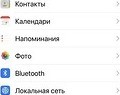
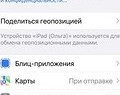
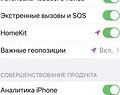
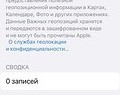
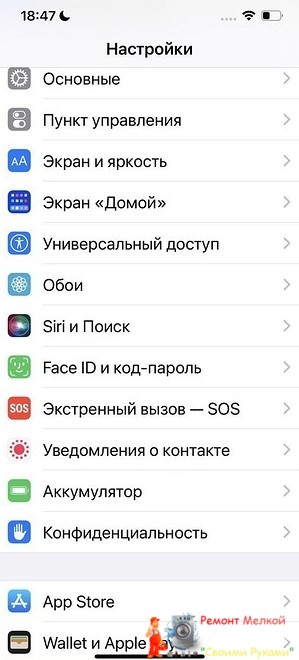

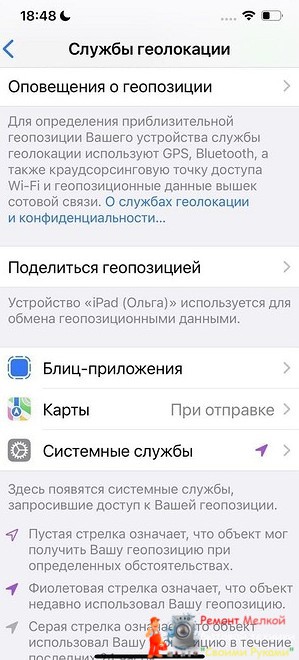
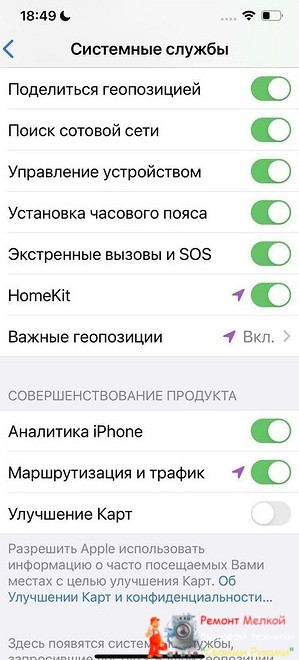
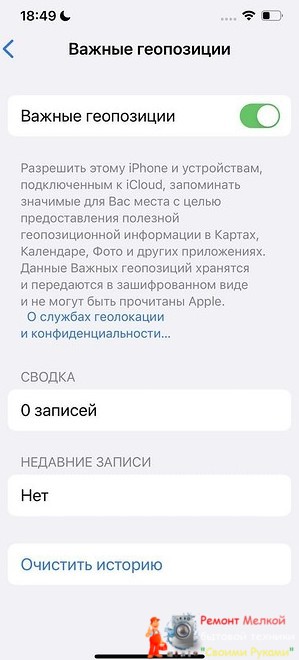
Android-смартфоны также следят за перемещением пользователя — здесь мы рассказывали, как отключить эту функцию.
Ссылки по теме:
Что делать, если код подтверждения не приходит - «Эксплуатация»
Как заблокировать контакт пользователя в MAX быстро и просто - «Эксплуатация»
Как пользоваться шуруповертом правильно — простая и понятная инструкция для всех - «Эксплуатация»
Как в Максе поменять мелодию звонка — простая инструкция для всех - «Эксплуатация»
В России могут перестать приходить SMS для входа в Telegram: способы сохранить доступ к аккаунту - «Эксплуатация»
Читайте также:

Как настроить родительский контроль на iPhone и iPad - «Эксплуатация»

Как включить и отключить общий доступ к геопозиции на iPhone - «Эксплуатация»

Как использовать iPad в качестве второго монитора - «Эксплуатация»
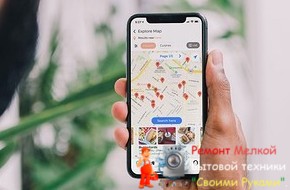
Как включить режим Инкогнито в Google Картах - «Эксплуатация»

Как убрать спам из календаря iPhone - «Эксплуатация»


















